USB OPEL INSIGNIA BREAK 2020 Informacijos ir pramogų sistemos vadovas (in Lithuanian)
[x] Cancel search | Manufacturer: OPEL, Model Year: 2020, Model line: INSIGNIA BREAK, Model: OPEL INSIGNIA BREAK 2020Pages: 93, PDF Size: 1.91 MB
Page 59 of 93
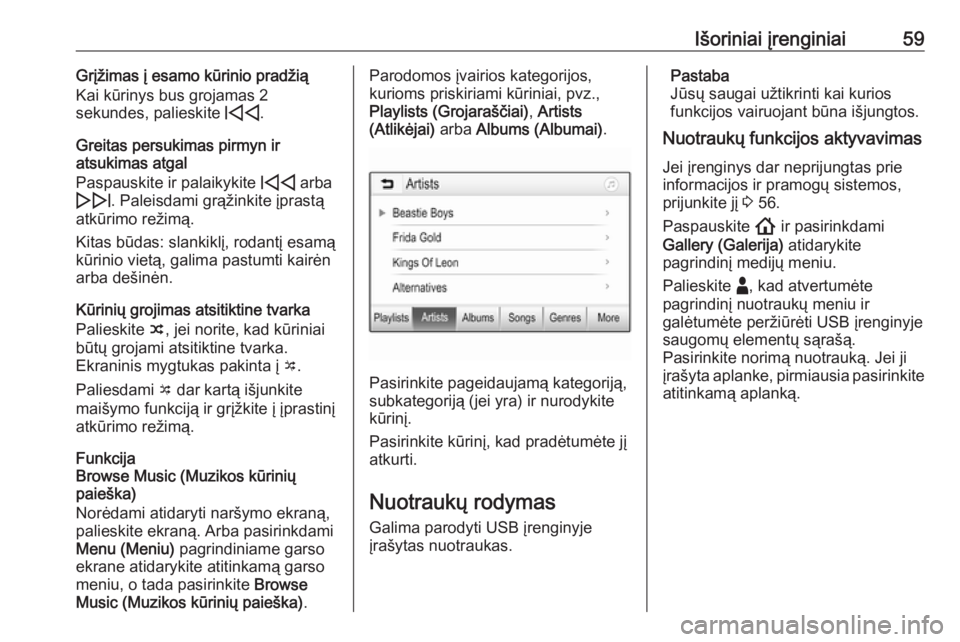
Išoriniai įrenginiai59Grįžimas į esamo kūrinio pradžią
Kai kūrinys bus grojamas 2
sekundes, palieskite d.
Greitas persukimas pirmyn ir
atsukimas atgal
Paspauskite ir palaikykite d arba
e . Paleisdami grąžinkite įprastą
atkūrimo režimą.
Kitas būdas: slankiklį, rodantį esamą kūrinio vietą, galima pastumti kairėn
arba dešinėn.
Kūrinių grojimas atsitiktine tvarka
Palieskite n, jei norite, kad kūriniai
būtų grojami atsitiktine tvarka.
Ekraninis mygtukas pakinta į o.
Paliesdami o dar kartą išjunkite
maišymo funkciją ir grįžkite į įprastinį
atkūrimo režimą.
Funkcija
Browse Music (Muzikos kūrinių
paieška)
Norėdami atidaryti naršymo ekraną, palieskite ekraną. Arba pasirinkdami
Menu (Meniu) pagrindiniame garso
ekrane atidarykite atitinkamą garso
meniu, o tada pasirinkite Browse
Music (Muzikos kūrinių paieška) .Parodomos įvairios kategorijos,
kurioms priskiriami kūriniai, pvz.,
Playlists (Grojaraščiai) , Artists
(Atlikėjai) arba Albums (Albumai) .
Pasirinkite pageidaujamą kategoriją,
subkategoriją (jei yra) ir nurodykite
kūrinį.
Pasirinkite kūrinį, kad pradėtumėte jį
atkurti.
Nuotraukų rodymas Galima parodyti USB įrenginyje
įrašytas nuotraukas.
Pastaba
Jūsų saugai užtikrinti kai kurios
funkcijos vairuojant būna išjungtos.
Nuotraukų funkcijos aktyvavimas
Jei įrenginys dar neprijungtas prie
informacijos ir pramogų sistemos,
prijunkite jį 3 56.
Paspauskite ! ir pasirinkdami
Gallery (Galerija) atidarykite
pagrindinį medijų meniu.
Palieskite -, kad atvertumėte
pagrindinį nuotraukų meniu ir
galėtumėte peržiūrėti USB įrenginyje
saugomų elementų sąrašą.
Pasirinkite norimą nuotrauką. Jei ji
įrašyta aplanke, pirmiausia pasirinkite atitinkamą aplanką.
Page 60 of 93
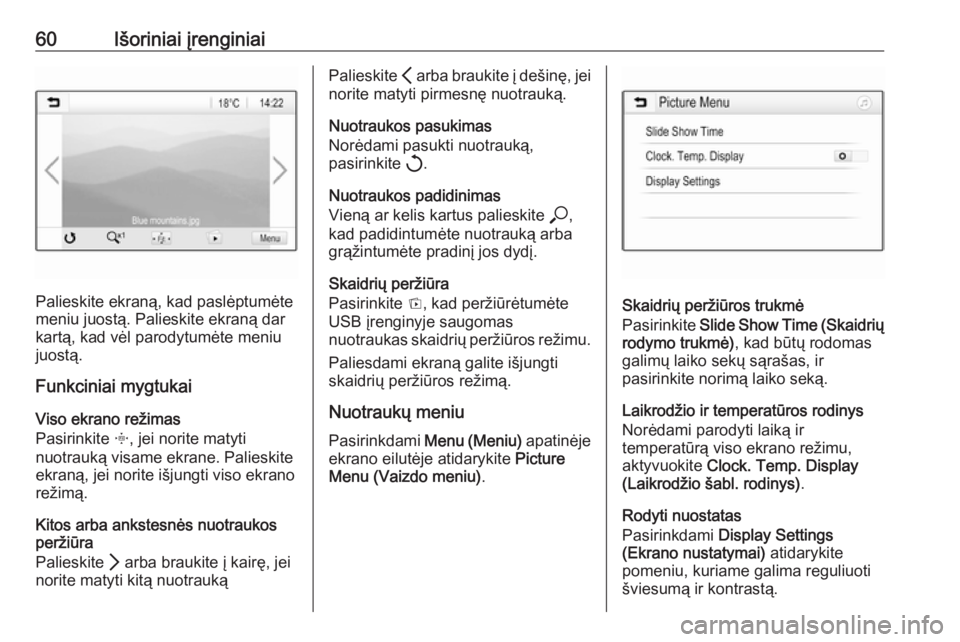
60Išoriniai įrenginiai
Palieskite ekraną, kad paslėptumėte
meniu juostą. Palieskite ekraną dar
kartą, kad vėl parodytumėte meniu
juostą.
Funkciniai mygtukai
Viso ekrano režimas
Pasirinkite x, jei norite matyti
nuotrauką visame ekrane. Palieskite
ekraną, jei norite išjungti viso ekrano
režimą.
Kitos arba ankstesnės nuotraukos
peržiūra
Palieskite Q arba braukite į kairę, jei
norite matyti kitą nuotrauką
Palieskite P arba braukite į dešinę, jei
norite matyti pirmesnę nuotrauką.
Nuotraukos pasukimas
Norėdami pasukti nuotrauką,
pasirinkite h.
Nuotraukos padidinimas
Vieną ar kelis kartus palieskite *,
kad padidintumėte nuotrauką arba
grąžintumėte pradinį jos dydį.
Skaidrių peržiūra
Pasirinkite t, kad peržiūrėtumėte
USB įrenginyje saugomas
nuotraukas skaidrių peržiūros režimu.
Paliesdami ekraną galite išjungti
skaidrių peržiūros režimą.
Nuotraukų meniu Pasirinkdami Menu (Meniu) apatinėje
ekrano eilutėje atidarykite Picture
Menu (Vaizdo meniu) .
Skaidrių peržiūros trukmė
Pasirinkite Slide Show Time (Skaidrių
rodymo trukmė) , kad būtų rodomas
galimų laiko sekų sąrašas, ir
pasirinkite norimą laiko seką.
Laikrodžio ir temperatūros rodinys
Norėdami parodyti laiką ir
temperatūrą viso ekrano režimu, aktyvuokite Clock. Temp. Display
(Laikrodžio šabl. rodinys) .
Rodyti nuostatas
Pasirinkdami Display Settings
(Ekrano nustatymai) atidarykite
pomeniu, kuriame galima reguliuoti šviesumą ir kontrastą.
Page 61 of 93
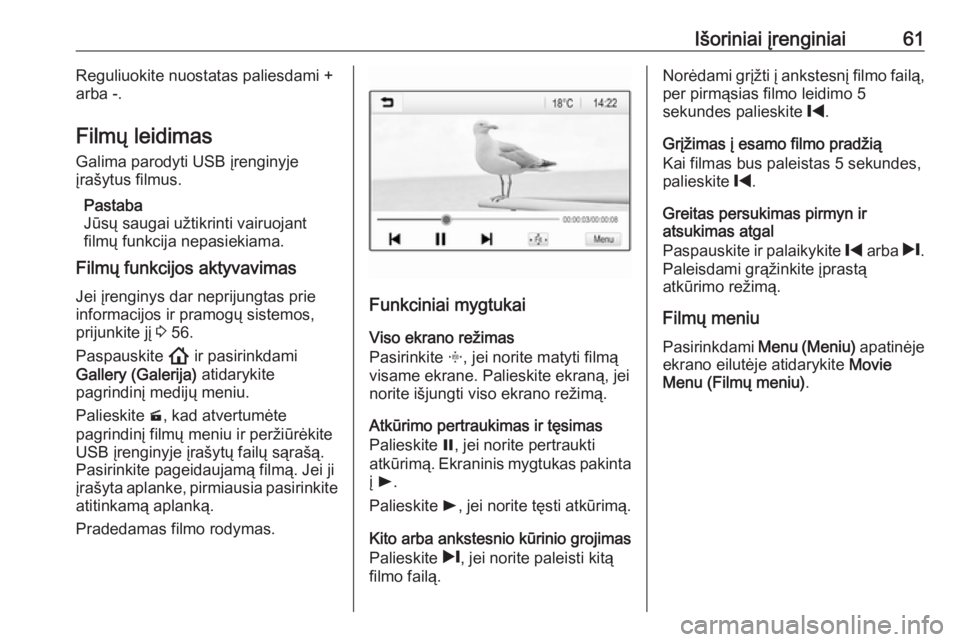
Išoriniai įrenginiai61Reguliuokite nuostatas paliesdami +
arba -.
Filmų leidimas Galima parodyti USB įrenginyje
įrašytus filmus.
Pastaba
Jūsų saugai užtikrinti vairuojant
filmų funkcija nepasiekiama.
Filmų funkcijos aktyvavimas
Jei įrenginys dar neprijungtas prie
informacijos ir pramogų sistemos,
prijunkite jį 3 56.
Paspauskite ! ir pasirinkdami
Gallery (Galerija) atidarykite
pagrindinį medijų meniu.
Palieskite m, kad atvertumėte
pagrindinį filmų meniu ir peržiūrėkite
USB įrenginyje įrašytų failų sąrašą.
Pasirinkite pageidaujamą filmą. Jei ji
įrašyta aplanke, pirmiausia pasirinkite atitinkamą aplanką.
Pradedamas filmo rodymas.
Funkciniai mygtukai
Viso ekrano režimas
Pasirinkite x, jei norite matyti filmą
visame ekrane. Palieskite ekraną, jei norite išjungti viso ekrano režimą.
Atkūrimo pertraukimas ir tęsimas
Palieskite =, jei norite pertraukti
atkūrimą. Ekraninis mygtukas pakinta į l .
Palieskite l, jei norite tęsti atkūrimą.
Kito arba ankstesnio kūrinio grojimas
Palieskite /, jei norite paleisti kitą
filmo failą.
Norėdami grįžti į ankstesnį filmo failą, per pirmąsias filmo leidimo 5
sekundes palieskite %.
Grįžimas į esamo filmo pradžią
Kai filmas bus paleistas 5 sekundes,
palieskite %.
Greitas persukimas pirmyn ir
atsukimas atgal
Paspauskite ir palaikykite % arba /.
Paleisdami grąžinkite įprastą
atkūrimo režimą.
Filmų meniu
Pasirinkdami Menu (Meniu) apatinėje
ekrano eilutėje atidarykite Movie
Menu (Filmų meniu) .
Page 62 of 93
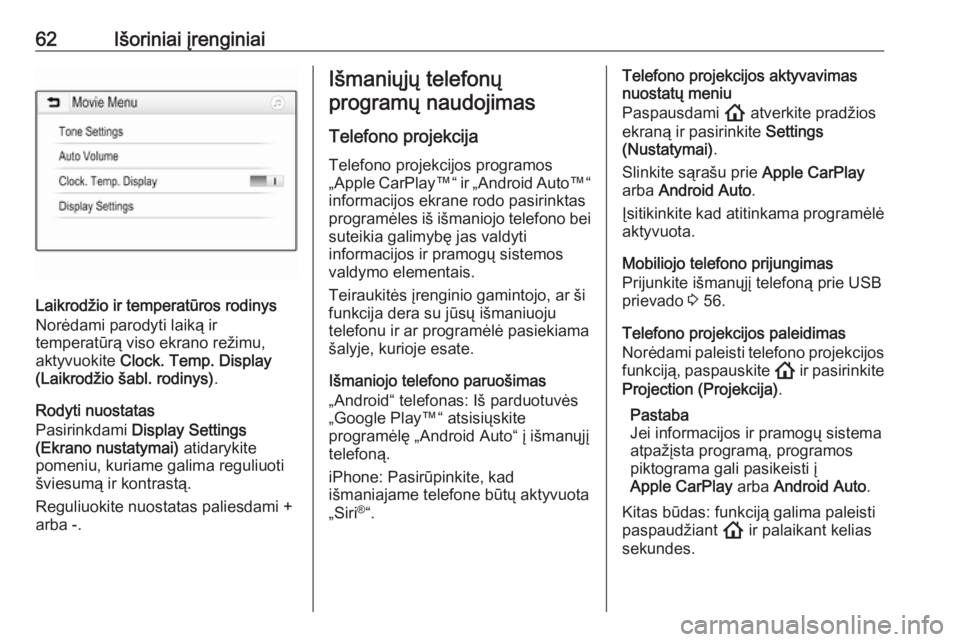
62Išoriniai įrenginiai
Laikrodžio ir temperatūros rodinys
Norėdami parodyti laiką ir
temperatūrą viso ekrano režimu, aktyvuokite Clock. Temp. Display
(Laikrodžio šabl. rodinys) .
Rodyti nuostatas
Pasirinkdami Display Settings
(Ekrano nustatymai) atidarykite
pomeniu, kuriame galima reguliuoti
šviesumą ir kontrastą.
Reguliuokite nuostatas paliesdami +
arba -.
Išmaniųjų telefonų
programų naudojimas
Telefono projekcija
Telefono projekcijos programos
„Apple CarPlay ™“ ir „Android Auto ™“
informacijos ekrane rodo pasirinktas
programėles iš išmaniojo telefono bei suteikia galimybę jas valdyti
informacijos ir pramogų sistemos
valdymo elementais.
Teiraukitės įrenginio gamintojo, ar ši
funkcija dera su jūsų išmaniuoju
telefonu ir ar programėlė pasiekiama
šalyje, kurioje esate.
Išmaniojo telefono paruošimas
„Android“ telefonas: Iš parduotuvės
„Google Play™“ atsisiųskite
programėlę „Android Auto“ į išmanųjį
telefoną.
iPhone: Pasirūpinkite, kad
išmaniajame telefone būtų aktyvuota
„Siri ®
“.Telefono projekcijos aktyvavimas
nuostatų meniu
Paspausdami ! atverkite pradžios
ekraną ir pasirinkite Settings
(Nustatymai) .
Slinkite sąrašu prie Apple CarPlay
arba Android Auto .
Įsitikinkite kad atitinkama programėlė
aktyvuota.
Mobiliojo telefono prijungimas
Prijunkite išmanųjį telefoną prie USB
prievado 3 56.
Telefono projekcijos paleidimas
Norėdami paleisti telefono projekcijos
funkciją, paspauskite ! ir pasirinkite
Projection (Projekcija) .
Pastaba
Jei informacijos ir pramogų sistema
atpažįsta programą, programos
piktograma gali pasikeisti į
Apple CarPlay arba Android Auto .
Kitas būdas: funkciją galima paleisti
paspaudžiant ! ir palaikant kelias
sekundes.
Page 63 of 93
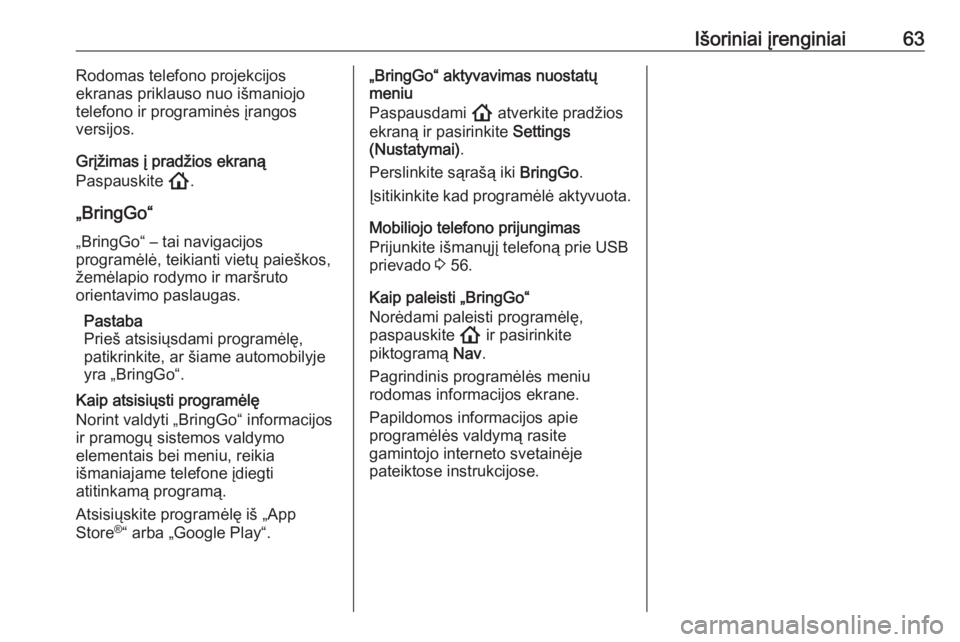
Išoriniai įrenginiai63Rodomas telefono projekcijos
ekranas priklauso nuo išmaniojo
telefono ir programinės įrangos
versijos.
Grįžimas į pradžios ekraną
Paspauskite !.
„BringGo“
„BringGo“ – tai navigacijos
programėlė, teikianti vietų paieškos,
žemėlapio rodymo ir maršruto
orientavimo paslaugas.
Pastaba
Prieš atsisiųsdami programėlę,
patikrinkite, ar šiame automobilyje
yra „BringGo“.
Kaip atsisiųsti programėlę
Norint valdyti „BringGo“ informacijos
ir pramogų sistemos valdymo
elementais bei meniu, reikia
išmaniajame telefone įdiegti
atitinkamą programą.
Atsisiųskite programėlę iš „App
Store ®
“ arba „Google Play“.„BringGo“ aktyvavimas nuostatų
meniu
Paspausdami ! atverkite pradžios
ekraną ir pasirinkite Settings
(Nustatymai) .
Perslinkite sąrašą iki BringGo.
Įsitikinkite kad programėlė aktyvuota.
Mobiliojo telefono prijungimas
Prijunkite išmanųjį telefoną prie USB prievado 3 56.
Kaip paleisti „BringGo“
Norėdami paleisti programėlę,
paspauskite ! ir pasirinkite
piktogramą Nav.
Pagrindinis programėlės meniu
rodomas informacijos ekrane.
Papildomos informacijos apie
programėlės valdymą rasite
gamintojo interneto svetainėje
pateiktose instrukcijose.
Page 65 of 93
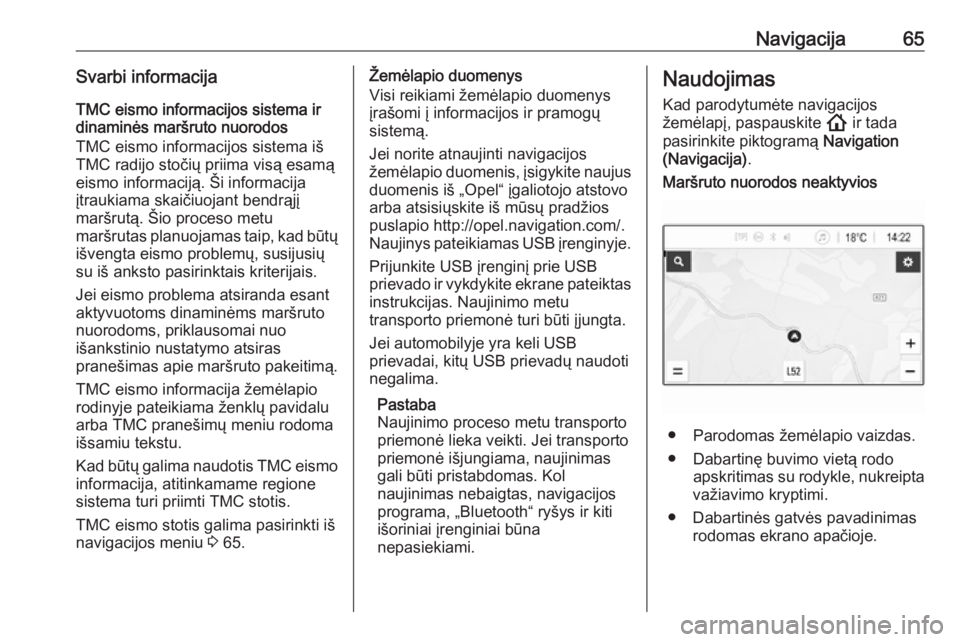
Navigacija65Svarbi informacija
TMC eismo informacijos sistema ir
dinaminės maršruto nuorodos
TMC eismo informacijos sistema iš
TMC radijo stočių priima visą esamą
eismo informaciją. Ši informacija
įtraukiama skaičiuojant bendrąjį
maršrutą. Šio proceso metu
maršrutas planuojamas taip, kad būtų išvengta eismo problemų, susijusių
su iš anksto pasirinktais kriterijais.
Jei eismo problema atsiranda esant
aktyvuotoms dinaminėms maršruto
nuorodoms, priklausomai nuo
išankstinio nustatymo atsiras
pranešimas apie maršruto pakeitimą.
TMC eismo informacija žemėlapio
rodinyje pateikiama ženklų pavidalu
arba TMC pranešimų meniu rodoma
išsamiu tekstu.
Kad būtų galima naudotis TMC eismo informacija, atitinkamame regione
sistema turi priimti TMC stotis.
TMC eismo stotis galima pasirinkti iš
navigacijos meniu 3 65.Žemėlapio duomenys
Visi reikiami žemėlapio duomenys
įrašomi į informacijos ir pramogų
sistemą.
Jei norite atnaujinti navigacijos
žemėlapio duomenis, įsigykite naujus duomenis iš „Opel“ įgaliotojo atstovo
arba atsisiųskite iš mūsų pradžios
puslapio http://opel.navigation.com/.
Naujinys pateikiamas USB įrenginyje.
Prijunkite USB įrenginį prie USB
prievado ir vykdykite ekrane pateiktas instrukcijas. Naujinimo metu
transporto priemonė turi būti įjungta.
Jei automobilyje yra keli USB
prievadai, kitų USB prievadų naudoti
negalima.
Pastaba
Naujinimo proceso metu transporto
priemonė lieka veikti. Jei transporto
priemonė išjungiama, naujinimas
gali būti pristabdomas. Kol
naujinimas nebaigtas, navigacijos
programa, „Bluetooth“ ryšys ir kiti
išoriniai įrenginiai būna
nepasiekiami.Naudojimas
Kad parodytumėte navigacijos
žemėlapį, paspauskite ! ir tada
pasirinkite piktogramą Navigation
(Navigacija) .Maršruto nuorodos neaktyvios
● Parodomas žemėlapio vaizdas.
● Dabartinę buvimo vietą rodo apskritimas su rodykle, nukreipta
važiavimo kryptimi.
● Dabartinės gatvės pavadinimas rodomas ekrano apačioje.
Page 79 of 93
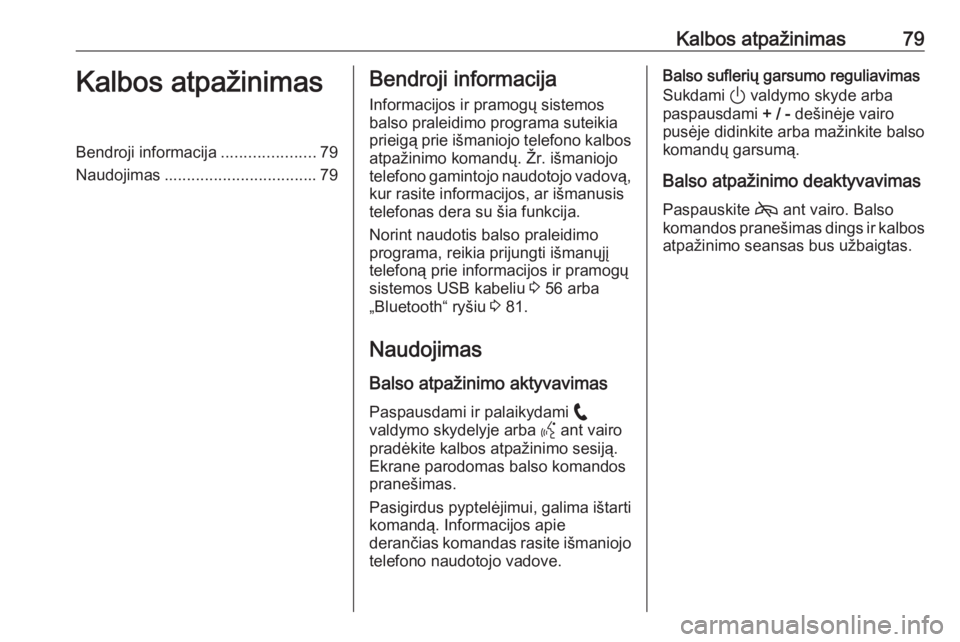
Kalbos atpažinimas79Kalbos atpažinimasBendroji informacija.....................79
Naudojimas .................................. 79Bendroji informacija
Informacijos ir pramogų sistemos
balso praleidimo programa suteikia
prieigą prie išmaniojo telefono kalbos atpažinimo komandų. Žr. išmaniojo
telefono gamintojo naudotojo vadovą,
kur rasite informacijos, ar išmanusis
telefonas dera su šia funkcija.
Norint naudotis balso praleidimo
programa, reikia prijungti išmanųjį
telefoną prie informacijos ir pramogų
sistemos USB kabeliu 3 56 arba
„Bluetooth“ ryšiu 3 81.
Naudojimas
Balso atpažinimo aktyvavimas Paspausdami ir palaikydami w
valdymo skydelyje arba Y ant vairo
pradėkite kalbos atpažinimo sesiją.
Ekrane parodomas balso komandos
pranešimas.
Pasigirdus pyptelėjimui, galima ištarti komandą. Informacijos apie
derančias komandas rasite išmaniojo telefono naudotojo vadove.Balso suflerių garsumo reguliavimas
Sukdami ) valdymo skyde arba
paspausdami + / - dešinėje vairo
pusėje didinkite arba mažinkite balso
komandų garsumą.
Balso atpažinimo deaktyvavimas Paspauskite 7 ant vairo. Balso
komandos pranešimas dings ir kalbos
atpažinimo seansas bus užbaigtas.
Page 81 of 93
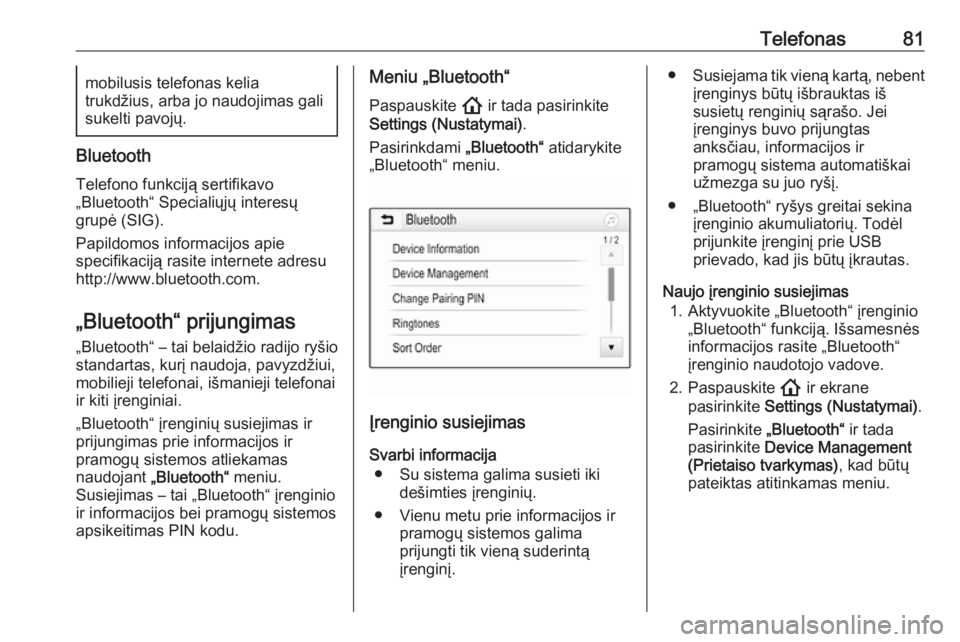
Telefonas81mobilusis telefonas kelia
trukdžius, arba jo naudojimas gali
sukelti pavojų.
Bluetooth
Telefono funkciją sertifikavo
„Bluetooth“ Specialiųjų interesų
grupė (SIG).
Papildomos informacijos apie
specifikaciją rasite internete adresu
http://www.bluetooth.com.
„Bluetooth“ prijungimas
„Bluetooth“ – tai belaidžio radijo ryšio
standartas, kurį naudoja, pavyzdžiui,
mobilieji telefonai, išmanieji telefonai
ir kiti įrenginiai.
„Bluetooth“ įrenginių susiejimas ir
prijungimas prie informacijos ir
pramogų sistemos atliekamas
naudojant „Bluetooth“ meniu.
Susiejimas – tai „Bluetooth“ įrenginio
ir informacijos bei pramogų sistemos
apsikeitimas PIN kodu.
Meniu „Bluetooth“
Paspauskite ! ir tada pasirinkite
Settings (Nustatymai) .
Pasirinkdami „Bluetooth“ atidarykite
„Bluetooth“ meniu.
Įrenginio susiejimas
Svarbi informacija ● Su sistema galima susieti iki dešimties įrenginių.
● Vienu metu prie informacijos ir pramogų sistemos galima
prijungti tik vieną suderintą
įrenginį.
● Susiejama tik vieną kartą, nebent
įrenginys būtų išbrauktas iš
susietų renginių sąrašo. Jei
įrenginys buvo prijungtas
anksčiau, informacijos ir
pramogų sistema automatiškai
užmezga su juo ryšį.
● „Bluetooth“ ryšys greitai sekina įrenginio akumuliatorių. Todėl
prijunkite įrenginį prie USB
prievado, kad jis būtų įkrautas.
Naujo įrenginio susiejimas 1. Aktyvuokite „Bluetooth“ įrenginio „Bluetooth“ funkciją. Išsamesnės
informacijos rasite „Bluetooth“
įrenginio naudotojo vadove.
2. Paspauskite ! ir ekrane
pasirinkite Settings (Nustatymai) .
Pasirinkite „Bluetooth“ ir tada
pasirinkite Device Management
(Prietaiso tvarkymas) , kad būtų
pateiktas atitinkamas meniu.
Page 86 of 93
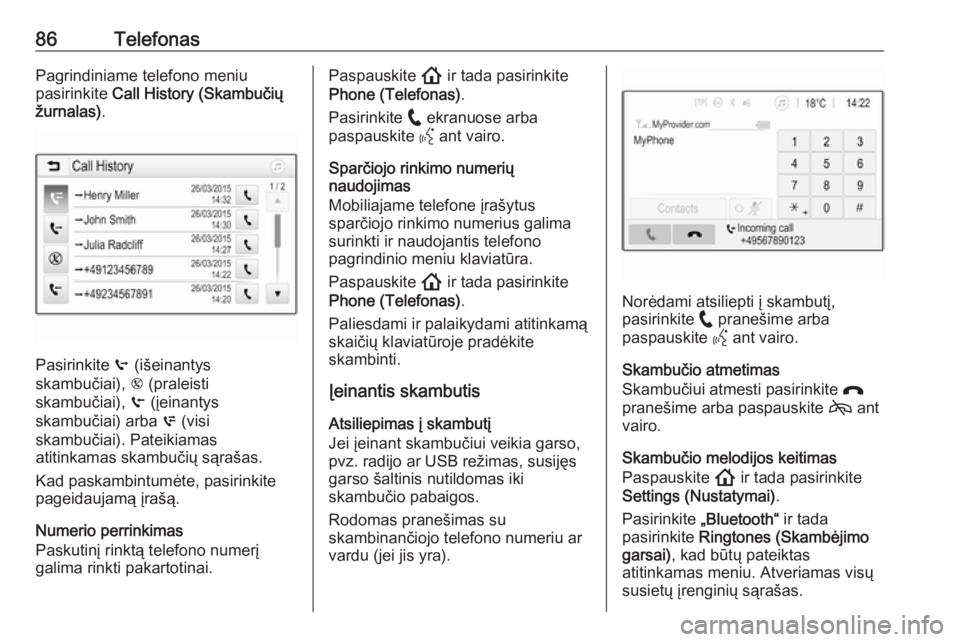
86TelefonasPagrindiniame telefono meniu
pasirinkite Call History (Skambučių
žurnalas) .
Pasirinkite q (išeinantys
skambučiai), r (praleisti
skambučiai), s (įeinantys
skambučiai) arba p (visi
skambučiai). Pateikiamas
atitinkamas skambučių sąrašas.
Kad paskambintumėte, pasirinkite
pageidaujamą įrašą.
Numerio perrinkimas
Paskutinį rinktą telefono numerį
galima rinkti pakartotinai.
Paspauskite ! ir tada pasirinkite
Phone (Telefonas) .
Pasirinkite w ekranuose arba
paspauskite Y ant vairo.
Sparčiojo rinkimo numerių
naudojimas
Mobiliajame telefone įrašytus
sparčiojo rinkimo numerius galima
surinkti ir naudojantis telefono
pagrindinio meniu klaviatūra.
Paspauskite ! ir tada pasirinkite
Phone (Telefonas) .
Paliesdami ir palaikydami atitinkamą
skaičių klaviatūroje pradėkite
skambinti.
Įeinantis skambutis
Atsiliepimas į skambutį
Jei įeinant skambučiui veikia garso,
pvz. radijo ar USB režimas, susijęs
garso šaltinis nutildomas iki
skambučio pabaigos.
Rodomas pranešimas su
skambinančiojo telefono numeriu ar
vardu (jei jis yra).
Norėdami atsiliepti į skambutį,
pasirinkite w pranešime arba
paspauskite Y ant vairo.
Skambučio atmetimas
Skambučiui atmesti pasirinkite x
pranešime arba paspauskite 7 ant
vairo.
Skambučio melodijos keitimas
Paspauskite ! ir tada pasirinkite
Settings (Nustatymai) .
Pasirinkite „Bluetooth“ ir tada
pasirinkite Ringtones (Skambėjimo
garsai) , kad būtų pateiktas
atitinkamas meniu. Atveriamas visų
susietų įrenginių sąrašas.
Page 90 of 93
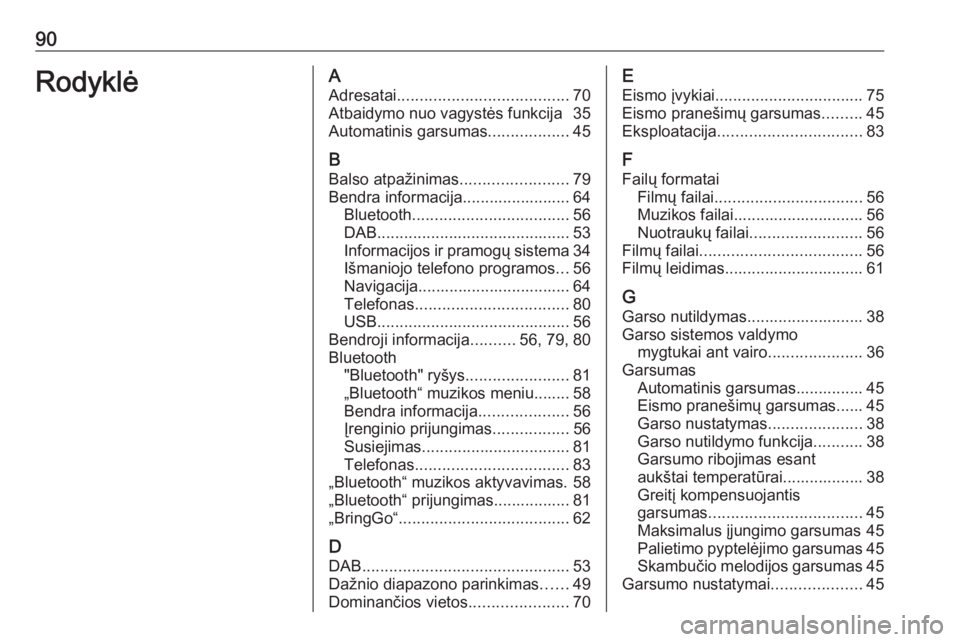
90RodyklėAAdresatai ...................................... 70
Atbaidymo nuo vagystės funkcija 35
Automatinis garsumas ..................45
B Balso atpažinimas ........................79
Bendra informacija........................ 64 Bluetooth ................................... 56
DAB ........................................... 53
Informacijos ir pramogų sistema 34
Išmaniojo telefono programos ...56
Navigacija.................................. 64
Telefonas .................................. 80
USB ........................................... 56
Bendroji informacija ..........56, 79, 80
Bluetooth "Bluetooth" ryšys .......................81
„Bluetooth“ muzikos meniu........ 58
Bendra informacija ....................56
Įrenginio prijungimas .................56
Susiejimas ................................. 81
Telefonas .................................. 83
„Bluetooth“ muzikos aktyvavimas. 58
„Bluetooth“ prijungimas................. 81
„BringGo“ ...................................... 62
D DAB .............................................. 53
Dažnio diapazono parinkimas ......49
Dominančios vietos ......................70E
Eismo įvykiai ................................. 75
Eismo pranešimų garsumas .........45
Eksploatacija ................................ 83
F
Failų formatai Filmų failai ................................. 56
Muzikos failai............................. 56
Nuotraukų failai ......................... 56
Filmų failai .................................... 56
Filmų leidimas............................... 61
G
Garso nutildymas.......................... 38
Garso sistemos valdymo mygtukai ant vairo .....................36
Garsumas Automatinis garsumas............... 45
Eismo pranešimų garsumas...... 45
Garso nustatymas .....................38
Garso nutildymo funkcija ...........38
Garsumo ribojimas esant
aukštai temperatūrai.................. 38
Greitį kompensuojantis
garsumas .................................. 45
Maksimalus įjungimo garsumas 45 Palietimo pyptelėjimo garsumas 45
Skambučio melodijos garsumas 45
Garsumo nustatymai ....................45